Schijfopruiming werkt niet goed in Windows 11/10
Schijfopruiming(Disk Cleanup) is een ingebouwd hulpprogramma in Windows 11/10 waarmee u nutteloze en ongewenste bestanden van uw pc kunt wissen. Het is een handig hulpmiddel waarmee u schijfruimte kunt opruimen en de computer kunt gebruiken in een soepele en stabiele omgeving. Sommige gebruikers van Windows 11/10 hebben echter problemen ondervonden met het hulpprogramma Schijfopruiming(Disk Cleanup) dat niet goed werkt op hun computers.
Er zijn verschillende problemen geweest met het hulpprogramma Schijfopruiming(Disk Cleanup) , zoals Schijfopruiming loopt vast , reageert niet, loopt vast of verwijdert geen bestanden die het zou moeten verwijderen.

Schijfopruiming(Disk Cleanup) werkt niet goed in Windows 11/10
Hier zijn de oplossingen die u kunt proberen als het hulpprogramma Schijfopruiming(Disk Cleanup) niet goed werkt op uw pc met Windows 11/10:
- Tijdelijke bestanden handmatig verwijderen
- Voer de systeembestandscontrole(System File Checker) ( SFC ) -scan uit(Scan)
- Probeer het te repareren met de DISM-tool
- Cloudreset uitvoeren
- Gebruik Storage Sense(Use Storage Sense) of alternatieve gratis software voor het opschonen van rommel.
Laten we deze oplossingen nu in detail bespreken!
1] Tijdelijke bestanden handmatig verwijderen
De eerste methode om Schijfopruiming(Disk Cleanup) correct te laten werken, is door de tijdelijke bestanden te verwijderen . U kunt dit doen door de onderstaande stappen te volgen:
- Klik eerst op Windows + R hokey om het dialoogvenster Uitvoeren te openen.(Run)
- Typ nu %temp% in het vak Openen(Open) en druk op de knop OK.
- Het opent de map Temp op uw pc.
- Selecteer eenvoudig(Simply) alle tijdelijke bestanden, klik er met de rechtermuisknop op en tik op de optie Verwijderen(Delete) om alle tijdelijke bestanden te verwijderen.
Nadat u tijdelijke bestanden van uw pc hebt verwijderd, start u uw computer opnieuw op en start u de app Schijfopruiming om te zien of deze nu goed werkt.(Disk Cleanup)
2] Voer(Run) de systeembestandscontrole(System File Checker) ( SFC ) scan uit(Scan)
Systeembestandscontrole(System File Checker) ( SFC ) is een ingebouwd hulpprogramma in Windows 10 dat controleert op problemen met systeembestanden en deze oplost. U kunt overwegen een SFC-scan uit te voeren als Schijfopruiming(Disk Cleanup) niet goed werkt op uw Windows 10-pc. Volg hiervoor onderstaande stappen:
Ga naar de Windows -zoekoptie, typ de opdrachtprompt in het zoekvak en open de opdrachtprompt(Command Prompt) door op de optie Uitvoeren als beheerder(Run as administrator) te klikken .
Typ nu de volgende opdracht in de opdrachtprompt(Command Prompt) en druk vervolgens op de knop Enter :sfc /scannow

Wanneer de opdracht volledig is verwerkt, start u uw pc opnieuw op en hopelijk zal Schijfopruiming(Disk Cleanup) goed voor u werken.
3] Los het probleem op met de DISM-tool

U kunt proberen het probleem met Schijfopruiming(Disk Cleanup) dat niet werkt in Windows 10 op te lossen met de DISM- tool. Het is een ingebouwde tool in Windows 10 die een beschadigde Windows-systeemkopie repareert(repairs a corrupted Windows System Image) . U kunt het uitvoeren met behulp van de onderstaande stappen:
Open eerst de opdrachtprompt(Command Prompt) met beheerdersrechten zoals vermeld in methode (2).
Typ nu de volgende opdracht in CMD :
DISM /Online /Cleanup-Image /RestoreHealth
Druk vervolgens op de Enter- knop om de opdracht uit te voeren en wacht tot deze volledig is verwerkt.
Start daarna de pc opnieuw op en start de app Schijfopruiming(Disk Cleanup) om te controleren of deze correct werkt en ongewenste bestanden van uw computer kan verwijderen.
4] Cloudreset gebruiken
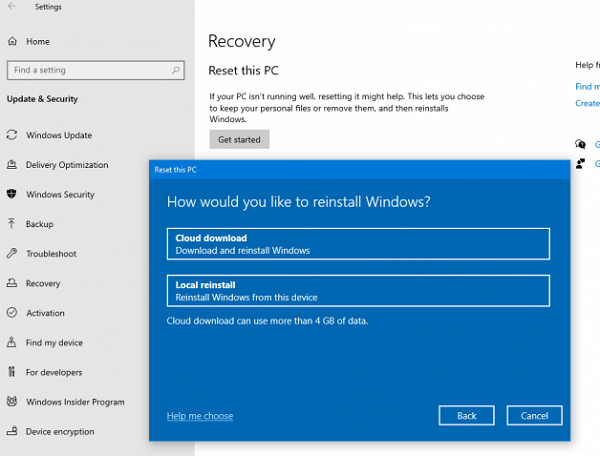
Met Cloud Reset(Cloud Reset) kunt u Windows 10 opnieuw installeren of resetten via de Cloud- downloadoptie. Deze suggestie zal zeker helpen als al het andere faalt.
5] Gebruik Storage Sense(Use Storage Sense) of alternatieve gratis software voor het opschonen van rommel
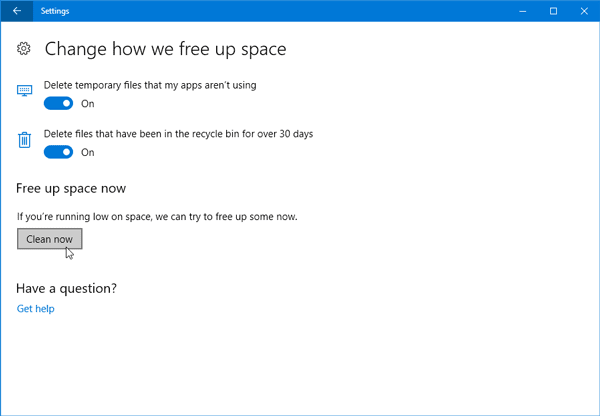
Als Schijfopruiming(Disk Cleanup) nog steeds niet goed werkt, zelfs niet nadat je de bovenstaande methoden hebt geprobeerd, kun je altijd Storage Sense gebruiken . Storage Sense ontdekt dergelijke tijdelijke en ongewenste bestanden die door verschillende apps zijn gemaakt en verwijdert ze permanent. Het kan uw Prullenbak(Recycle Bin) opschonen na een vooraf gedefinieerd tijdsinterval. Het beste is dat Storage Sense dit allemaal automatisch op de achtergrond doet zonder dat je tussenkomst nodig hebt. Als je het eenmaal goed hebt ingesteld, kun je het vergeten.
U kunt ook gratis software voor het opschonen van ongewenste bestanden(junk file cleaner software) van derden gebruiken . of verken andere manieren om tijdelijke bestanden te verwijderen(ways to delete Temporary Files) .
Gerelateerd lezen: (Related Read:) de knop Schijfopruiming ontbreekt.
Related posts
Laat Schijfopruimingstool ALLE tijdelijke bestanden verwijderen in Windows 11/10
Tijdelijke bestanden verwijderen met het hulpprogramma Schijfopruiming in Windows 11/10
De externe procedure-aanroep is mislukt tijdens het gebruik van DISM in Windows 11/10
Achtergrond Intelligent Transfer Service werkt niet in Windows 11/10
Fix Apparaatcodering is tijdelijk opgeschort in Windows 11/10
Er zijn geen scanners gedetecteerd op de computer met Windows 11/10
Apparaatbeheer is leeg en toont niets in Windows 11/10
Kan geen foto's importeren van iPhone naar pc met Windows 11/10
HDMI-audioapparaat wordt niet weergegeven in Windows 11/10
Get Help-app werkt niet in Windows 11/10
Uw organisatie heeft automatische updates uitgeschakeld in Windows 11/10
Incompatibele videokaartfout tijdens installatie van Windows 11/10
Films en tv-app loopt vast, werkt niet of opent niet op Windows 11/10
Windows-probleemoplossers werken niet in Windows 11/10
Windows kan de netwerkinstellingen niet ophalen van de router in Windows 11/10
Media Transfer Protocol (MTP) werkt niet op Windows 11/10
Printerproblemen oplossen met Printer Troubleshooter in Windows 11/10
Ontbrekend besturingssysteem niet gevonden fout in Windows 11/10
Microsoft Office Click-To-Run Hoog CPU-gebruik in Windows 11/10
Foto's-app crasht met bestandssysteemfout in Windows 11/10
